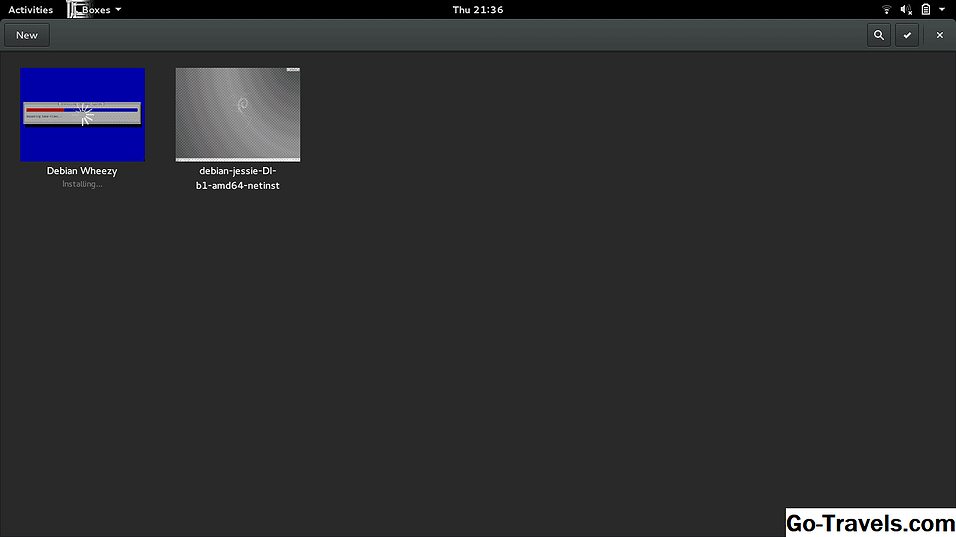För att få ut det mesta av GNOME-skrivbordsmiljön, inom Fedora, behöver du lära dig och komma ihåg de kortkommandon som krävs för att navigera i systemet.
Det här är de mest användbara tangentbordsgenvägarna och hur de används.
Supernyckeln

De super nyckeln är din bästa vän för att navigera i moderna operativsystem.
På en vanlig bärbar dator sätter supernyckeln på den nedre raden bredvid alt-tangenten. På de flesta bärbara datorer och tangentbord ser det ut som Windows-logotypen.
När du trycker på supernyckeln visas aktivitetsöversikten och du kan se alla öppna applikationer som zoomats ut.
Brådskande Alt+F1 visar samma skärm.
Kör en kommando

För att köra ett kommando snabbt, tryck på Alt+F2 för att visa en Kör kommando dialog.
Ange ditt kommando i det fönstret och tryck på Retur för att utföra det.
Byt till andra öppna program

Som med Microsoft Windows kan du byta program med hjälp av Alt+Flik nycklar.
GNOME-applikationsomkopplaren visar ikonerna och namnen på programmen när du bläddrar genom dem.
Använd Alt+Flytta+Flik tangenterna för att göra applikationsomkopplaren rotera ikonerna i omvänd ordning.
Byt till ett annat fönster i samma applikation

Det finns två sätt att cykla genom alla öppna instanser av samma applikation.
Den första är att trycka på Alt+Flik tills markören sitter över ikonen i programmet med många fönster som du vill cykla igenom. Efter en paus kommer en nedrullning att visas och du kan välja fönstret med musen.
Det andra alternativet är att trycka på Alt+Flik tills markören sitter över ikonen för programmet som du vill cykla igenom och tryck sedan på Super+` nycklar för att växla genom de öppna instanserna.
De ` nyckeln är den som ligger precis ovanför tabulatorn. Nyckeln för att cykla genom de öppna instanserna är alltid nyckeln ovanför Tab-tangenten oberoende av tangentbordslayouten, därför är det inte alltid garanterat att vara den ` nyckel.
Byt tangentbordsfokus

Om du vill byta tangentbordsfokus till sökfältet eller till ett programfönster trycker du påCtrl+Alt+Flik för att visa en lista över möjliga områden att byta till. Använd piltangenterna för att gå igenom de möjliga alternativen.
Visa en lista över alla program

För att öppna en fullständig lista över alla program på ditt system, tryck på Super+en.
Byt arbetsytor

Om du har använt Linux ett tag kommer du att uppskatta det faktum att du kan använda flera arbetsytor.
Till exempel i ett arbetsområde kan du ha utvecklingsmiljöer öppna, i en annan webbläsare och i en tredjedel din e-postklient.
För att växla mellan arbetsytor trycker du på Super+PgUp nycklar för att växla i en riktning ochSuper+PgDn nycklar för att växla i andra riktningen.
Flytta objekt till en ny arbetsyta

Om arbetsytan du använder blir rörig och du vill flytta den aktuella applikationen till en ny arbetsyta trycker du på Super+Flytta+PgUp combo eller Super+Flytta+PgDn combo.
Alternativt trycker du på Super nyckeln för att hämta listan över program och dra det program du vill flytta till ett av arbetsytorna till höger på skärmen.
Visa meddelandefältet

Meddelandefältet innehåller en lista med meddelanden. För att öppna meddelandebackret trycker du på Super+M.
Låsa skärmen

Behöver du en komfortavbrott eller en kopp kaffe? Vill du inte klibbiga tassar över ditt tangentbord?
När du lämnar din dator ensam blir vana att pressa Super+L att låsa skärmen.
Stäng av

Om du brukade vara en Windows-användare kommer du att komma ihåg den trefina salut som kallas Ctrl+Alt+del.
Om du trycker på Ctrl+Alt+del På ditt tangentbord inom Fedora visas ett meddelande som säger att datorn stängs av på 60 sekunder.
Redigering av genvägar

Dessa redigeringsnycklar är ganska mycket universella över alla operativsystem.
- Ctrl+en = Välj allt
- Ctrl+X = Klipp
- Ctrl+C = Kopiera
- Ctrl+V = Klistra in
- Ctrl+Z = Ångra
Screen Capturing

Som med redigeringsgenvägarna är skärmupptagningsnycklarna ganska vanliga:
- PrtSc = Ta en skärmdump
- Alt+PrtSc = Ta en skärmdump av det aktuella fönstret
- Flytta+PrtSc = Ta en skärmdump av ett område på skärmen
Ett mindre vanligt kommando som är bra för personer som gör handledningsvideor:
- Ctrl+Alt+Flytta+R = Spela in skärmdump (tryck på combo igen för att stoppa skärmbilden)
Screencastsna lagras i videofilen under din hemkatalog i WEBM-formatet.
Sätt Windows sida vid sida

Placera fönster sida vid sida så att man använder skärmens vänstra sida och den andra använder skärmens högra sida.
Tryck påSuper+Vänster pil nyckel för att flytta aktuell applikation till vänster.
Tryck påSuper+Höger pil tangent för att flytta aktuell applikation till höger.